如果您尝试在SharePoint Server 2013中保存站点,我们没有看到“将站点另存为模板”选项,则可能是因为该站点已启用站点发布功能。如 之前文章提到 “SharePoint 2010 缺少站点保存为模板选项” 。
在SharePoint 2013中,我们使用SharePoint 2010 诀窍(在站点URL末尾添加_layouts / _savetmpl.aspx)是无效的。微软官方也给出相关知识库KB 说明(KB 24922356),那我如何将站点保存模板,微软在Microsoft在另一个知识库文章KB:925189中提供了受支持的解决方法.
如果我们想把站点另存模板,该如何去操作呢?至少有三个选项可用于将发布网站保存为模板。前两种变通办法其实未得到Microsoft的正式支持。
#方法1
使用PowerShell脚本方法,更新名称为SaveSiteAsTemplateEnabled的属性。将设置属性的值为true,并允许您在URL的末尾使用_layouts / 15 / savetmpl.aspx。
1.运行以下PowerShell脚本。建议使用PowerShell ISE(64位)。
$web = Get-SPWeb http://www.contoso.com/training
$web.AllProperties[“SaveSiteAsTemplateEnabled”] = “true”
$web.Update()2.导航到我们需要保存网站并使用以下语法将发布网站保存为模板
http://site/subsite/_layouts/15/savetmpl.aspx
例如: http://www.contoso.com/training/_layouts/15/savetmpl.aspx
3.注意的是,将站点保存为模板的选项在站点设置 - >站点操作的GUI中不可用。您必须使用上述步骤2 将该网站保存为模板。
#方法2
如果您不熟悉PowerShell脚本,可以使用SharePoint Designer 2013对属性SaveSiteAsTemplateEnabled进行相同的更改。这中方法微软是不支持的
1.在SharePoint Designer 2013中打开发布网站。
2.单击功能区上的“网站设置”图标

3.将参数SaveSiteAsTemplateEnabled从默认值false更改为true。
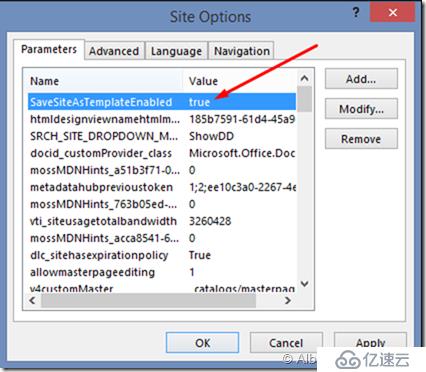
4.点击确定,关闭SharePoint Designer 2013
5.到发布网站并在URL末尾中添加_layouts / 15 / savetmpl.aspx,如上面的方法1,步骤#2中所述。
6.将站点保存为模板的选项在站点设置 - >站点操作的GUI中不可用,必须使用#5 将站点保存成模板
#方法3
以下解决方法由Microsoft支持解决方法,并在知识库文章925189中进行了说明
1.在记事本等文本编辑器中打开发布功能的Feature.xml文件
路径:C:\Program Files\Common Files\Microsoft Shared\Web Server Extensions\15\TEMPLATE\FEATURES\Publishing.
SharePoint 2010
C:\Program Files\Common Files\Microsoft Shared\Web Server Extensions\14\TEMPLATE\FEATURES\Publishing
MOSS 2007
C:\Program Files\Common Files\Microsoft Shared\Web Server Extensions\12\TEMPLATE\FEATURES\Publishing2.将以下行添加到Feature.xml文件中:
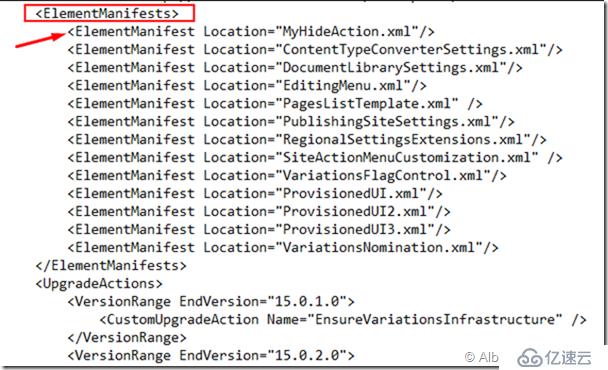
3.使用记事本在名为MyHideAction.xml的同一目录中创建一个新文件。确保文件扩展名是XML而不是TXT。将以下内容添加到 MyHideAction.xml文件。
<Elements xmlns=”http://schemas.microsoft.com/sharepoint/”>
<HideCustomAction Id=”HideSaveAsTemplate” HideActionId=”SaveAsTemplate”
GroupId=”Customization” Location=”Microsoft.SharePoint.SiteSettings” />”
</Elements>4.保存文件
亿速云「云服务器」,即开即用、新一代英特尔至强铂金CPU、三副本存储NVMe SSD云盘,价格低至29元/月。点击查看>>
免责声明:本站发布的内容(图片、视频和文字)以原创、转载和分享为主,文章观点不代表本网站立场,如果涉及侵权请联系站长邮箱:is@yisu.com进行举报,并提供相关证据,一经查实,将立刻删除涉嫌侵权内容。